win10系统如何开启独立显卡
当我们安装完win10系统之后,有时候默认使用集成显卡,然而这样整理运行并不是很流畅,那么如果要换成独立显卡的话,要怎么开启呢,为此小编这就给大家带来win10系统开启独立显卡的具体步骤。
1、在桌面,鼠标单击右键,然后单击独立显卡的控制面板;
2、项选择的是一直使用独立显卡的性能模式,这样的话会提高计算机的工作效率,但是会加大显卡的损耗,缩短显卡的寿命;
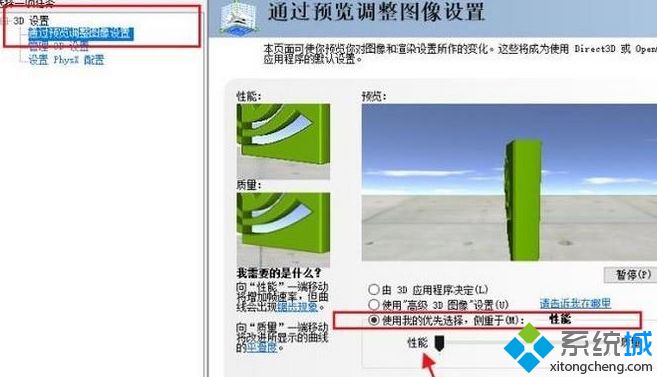
3、接着继续进行设置,如下图所示,在窗口的左上角选择“管理3D配置”,找到“程序设置”,下边一行可以添加使用独立显卡工作的程序(设置为首选独立显卡):
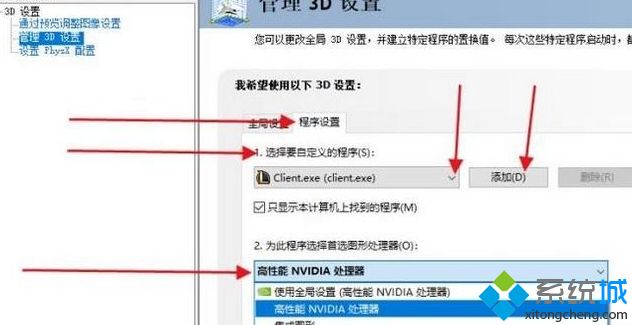
4、设置思路总结:右键点击桌面空白处选择【NVIDIA 控制面板】,选择管理3D设置,然后点击添加将此程序添加 -- 首选的图形处理器选择高性能Nvidia处理器 把该游戏添加到NVIDIA的白名单中。
上述给大家介绍的就是win10系统如何开启独立显卡的详细步骤,大家可以按照上面的步骤来进行开启。
我告诉你msdn版权声明:以上内容作者已申请原创保护,未经允许不得转载,侵权必究!授权事宜、对本内容有异议或投诉,敬请联系网站管理员,我们将尽快回复您,谢谢合作!










